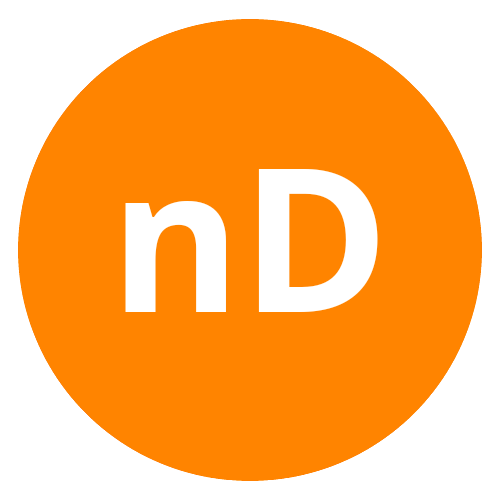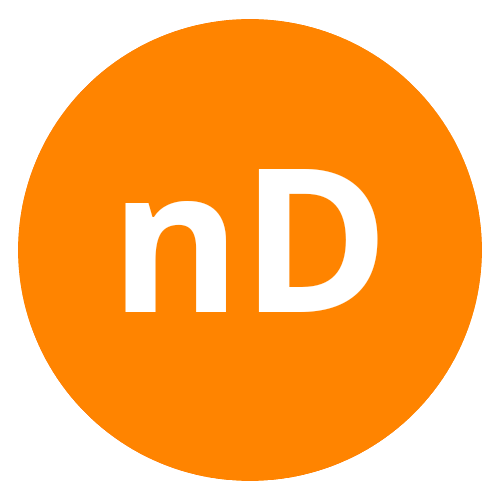A família é equivalente ao bloco do AutoCAD. No Revit, recebe essa definição porque possui características geométricas na sua formação que permitem parametrizar as medidas e assim criar “famílias” de objetos com que podem várias suas dimensões de forma inteligente.
Neste artigo, vou mostrar um passo a passo do que você precisa saber sobre os conceitos de famílias e de como você deve começar uma família (dentro de um padrão que permite e facilita a melhoria constante dessa família). Esse padrão é ainda mais importante se você trabalha em equipe pois qualquer um entrará na família e entenderá o que já foi feito.
O arquivo principal do Revit é no formato *.RVT e a família do Revit em *.RFA. No entanto, antes de iniciar uma família você deve começar a partir de um template de família do Revit que tem a extensão *.RFT.
Então, você deve seguir o seguinte passo a passo (figura 1):
1) Na HOME (Ctrl+D) do Revit você deve ir até o GRUPO FAMILY, botão “New”;
2) Clique com o BOTÃO ESQUERDO em New;
3) Veja a Caixa de Diálogo “New Family – Select Template File”;
4) Procure o arquivo de template da categoria e ancoragem que você precisa;
5) Escolha um;
6) Abra.
Agora, você deve entender quais são os pontos que caracterizam uma família. Na minha opinião, os dois itens mais importantes para entender e estudar uma família, seja nova, ou previamente criada, são os dois ícones indicados no passo 2 (figura 2).
O ícone amarelo informa a CATEGORIA DA FAMÍLIA e os parâmetros relacionados a essa categoria e, PRINCIPALMENTE, SEU HOST (tipos de ancoragem).
O ícone azul mostra os parâmetros e seus respectivos valores dos tipos destas famílias. Estes tipos são, na maioria das vezes, as variações dimensionais dessa família.
Segue o passo a passo (figura 2):
1) Na Aba Create você tem o painel PROPERTIES (propriedades);
2) Clique no ÍCONE AMARELO ou AZUL
3) Veja a Caixa de Diálogo da CATEGORIA ou FAMÍLIA, respectivamente;
4)Atenção na CATEGORIA ou TYPES, respectivamente;
5)Os itens MAIS IMPORTANTES são o HOST (ancoragem) e os PARÂMETROS da família, respectivamente.
Dentro da concepção propriamente dita da família, você precisará se localizar. A aba CREATE (criar) permite executar os comandos das formas boleanas, isto é, das geometrias que darão forma aos objetos.
A aba ANNOTATE (anotação) possui opções relacionadas aos objetos que não são modelos, como por exemplo, textos, etiquetas, cotas e padrões de preenchimento.
Outra aba MUITO IMPORTANTE é o MODIFY, especialmente, quando selecionado ou criando algum objeto quando mostra o MODIFY CONTEXT com novos comandos específico a ação que está sendo feita.
Na Área de desenho os PRINCIPAIS OBJETOS são:
1) Reference Planes (RP) – Planos de Referência;
2) Dimensions (Cotas) associadas a parâmetros;
3) Dimensions (Cotas) Equility (Equidistantes);
4) Constrants (Cadeados);
5) Objeto do Template relativo ao HOST (Ancoragem);
6) Dimensions (Cotas) simples;
7) Formas Boleanas (Geometrias);
8) Annotations (Anotações);
9) Text (Textos).
Ao longo do tempo, especialmente trabalhando em equipe, você perceberá que é preciso padronizar as nomenclaturas e organizações dentro de uma família de modo que qualquer pessoa da equipe possa abrir uma família e entender como foi feita para poder editá-la e melhorá-la (é um processo constante).
No passo a passo (figura 4) abaixo tem um pequeno resumo desse padrão:
A) DESTAQUE aos Reference Planes – RP (planos de referência). É o que manda em todo o comportamento da família;
B) Nomenclatura dos RPs, tanto para o usuário como para o Revit identificá-lo;
C) NOME DO ARQUIVO padronizado para facilitar a pesquisa (indexação) na biblioteca;
D) NOME DOS TYPES (Tipos) para facilitar a Filtragem do Type Selector (Seletor de Tipos) no momento de inserção;
E) NOME DAS VISTAS para identificar melhor e entender onde estão os parâmetros;
F) “PINAR” (entachar) os Reference Planes: importantes para o posicionamento;
G) Definir os Reference Planes que são ORIGEM da justificativa de inserção.
1) Clicar com botão esquerdo no canto do CUBO para posicionar a vista isométrica;
2) Clicar com o botão direito no canto do CUBO para ver o MENU DE CONTEXTO;
3) Clicar com o botão esquerdo no SET CURRENT VIEW AS HOME para essa vista ser a vista inicial (e, a imagem da miniatura do Windows).
Pronto, com esse conteúdo você já dá um grande salto na criação de famílias no Revit.
Para começar, você pode fazer meu curso de Revit Family.